Eine der coolen Funktionen von Slack ist Slackbot, ein Bot, der auf bestimmte Befehle reagiert. Slackbot kann auch so konfiguriert werden, dass anpassbare automatische Antworten bereitgestellt werden, wenn ausgewählte Aktivierungsphrasen verwendet werden. Diese automatische Antwortfunktion kann so konfiguriert werden, dass sie nützliche Informationen liefert, aber auch mit einigen lustigeren Antworten konfiguriert werden kann.
Ein Beispiel für eine potenziell nützliche automatische Antwort von Slackbot ist das Posten der Firmenadresse, wenn jemand die Nachricht „Wie lautet unsere Adresse?“ postet. Ebenso kann Slackbot so konfiguriert werden, dass das WLAN-Passwort veröffentlicht wird, wenn jemand das Wort „WLAN“ eingibt.
Beachten Sie, dass Slackbot automatisch auf jede Nachricht antwortet, die eine vollständige Aktivierungsphrase enthält, auch wenn die Nachricht nicht ausschließlich die Aktivierungsphrase enthält. Wenn Sie beispielsweise Slackbot so konfigurieren, dass eine Nachricht über das WLAN-Passwort gesendet wird, wenn das Wort „wifi“ im Arbeitsbereich veröffentlicht wird, wird Slackbot antworten Sie mit der automatischen Antwort auf das WLAN-Passwort, wenn jemand das Wort "WLAN", die Nachricht "Was ist das WLAN-Passwort" oder "Ist das WLAN" postet Nieder?".
Es ist eine gute Idee, sicherzustellen, dass Ihre Aktivierungsphrasen nicht zu allgemein sind, da die Antwort sonst möglicherweise zu oft gesendet wird und nervig wird. Ebenso ist es eine gute Idee, sicherzustellen, dass die Aktivierungsphrase auch nicht zu spezifisch ist, da dies am Ende passieren kann Vergessen Sie Ihre hilfreiche, aber zu lange Aktivierungsphrase oder vergessen Sie, Satzzeichen wie eine Frage einzufügen Markierung.
Tipp: Bei Aktivierungsphrasen muss die Groß-/Kleinschreibung nicht beachtet werden, sodass Sie sich darüber keine Gedanken machen müssen. Sonderzeichen wie Fragezeichen sind jedoch wichtig, wenn sie in der Aktivierungsphrase enthalten sind.
Für eine unbeschwertere automatische Reaktion können Sie Slackbot so konfigurieren, dass eine Münze geworfen oder gewürfelt wird. Sie können mehrere Antworten für eine einzelne Aktivierungsphrase konfigurieren, indem Sie jede Antwort in eine neue Zeile setzen. Es wird eine zufällige Antwort ausgewählt, d. h. Sie können Slackbot so konfigurieren, dass er mit „Kopf“ oder „Zahl“ auf die Aktivierungsphrase „Wirf eine Münze“ antwortet. Um einen Würfel zu würfeln, können Sie die Zahlen eins bis zwanzig für die Aktivierungsphrase „d20“ konfigurieren. Sie können sogar geheime Antworten auf Dinge wie einen Münzwurf hinzufügen, indem Sie die „Kopf“ und „Zahl“ konfigurieren. Antworten jeweils hundertmal und dann eine Antwort, die lautet: „Die Münze landete auf ihrer“ Seite!".
Tipp: Sie können auch mehrere Aktivierungsphrasen für dieselbe Ausgabe oder Ausgaben konfigurieren, indem Sie Aktivierungsphrasen durch Kommas trennen.
So konfigurieren Sie automatische Slackbot-Antworten
Um die automatischen Antworten von Slackbot zu konfigurieren, müssen Sie die Anpassungseinstellungen des Arbeitsbereichs aufrufen. Um dies zu tun, müssen Sie zuerst auf den Namen des Arbeitsbereichs in der oberen rechten Ecke klicken. Wählen Sie als nächstes im Dropdown-Menü "Einstellungen & Verwaltung" und dann "Anpassen".
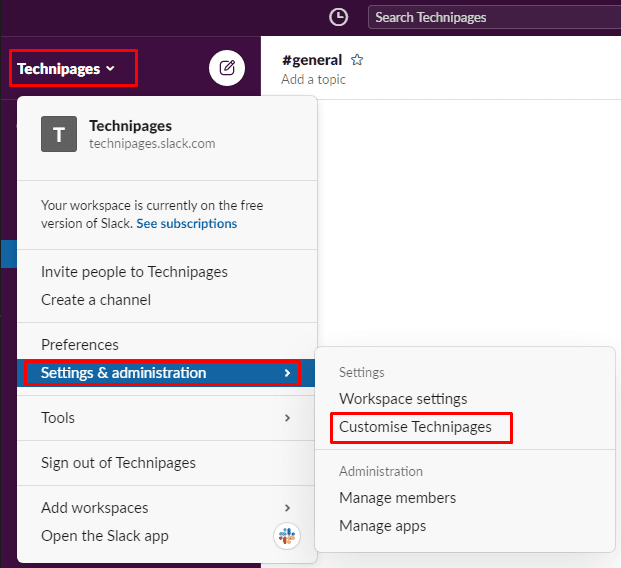
Wenn Sie sich in den Anpassungseinstellungen des Arbeitsbereichs befinden, wechseln Sie zum Tab „Slackbot“ und klicken Sie dann auf „Neue Antwort hinzufügen“, um eine neue automatische Antwort hinzuzufügen.
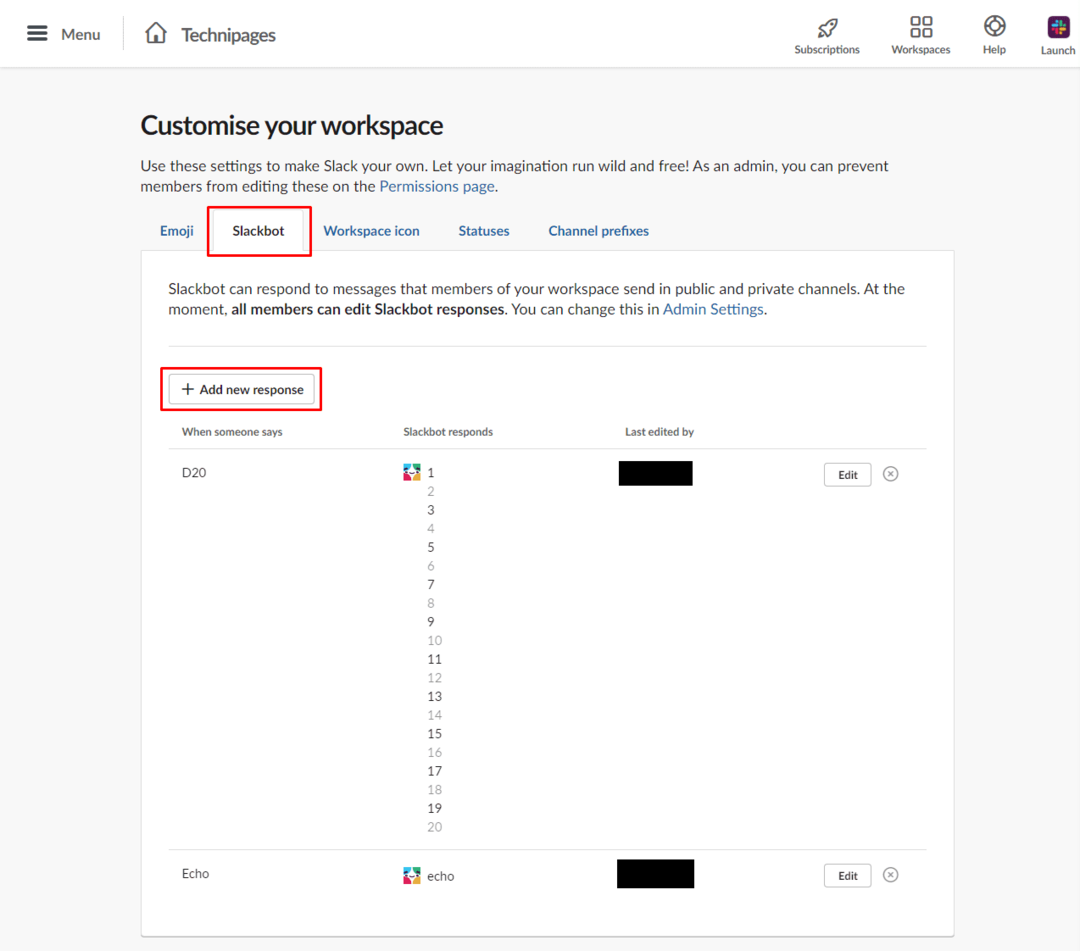
Geben Sie eine oder mehrere Aktivierungsphrasen in das Textfeld „Wenn jemand sagt“ ein, geben Sie dann die möglichen Antworten in das Textfeld „Slackbot antwortet“ ein und klicken Sie auf „Speichern“.
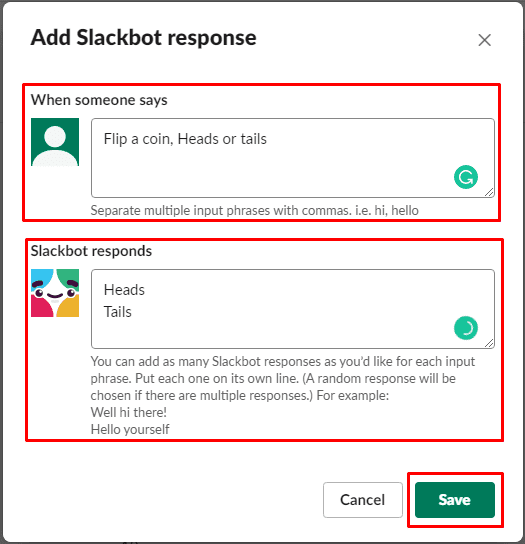
Die automatischen Antworten von Slackbot können nützliche Informationen liefern oder für unbeschwerten Spaß in einem Arbeitsbereich sorgen. Indem du die Schritte in dieser Anleitung befolgst, kannst du deinem Workspace deine eigenen benutzerdefinierten automatischen Slackbot-Antworten hinzufügen.